De beeldpositie aanpassen
U kunt de beeldpositie snel aanpassen door het geleidevel te gebruiken. Als het afgedrukte beeld na het afdrukken of kopiëren niet goed op het uitgevoerde papier is uitgelijnd, kunt u bovendien de beeldpositie aanpassen door proefpagina's te bevestigen en de instelwaarden voor de individuele items voor de instellingen van de aanpassing te specificeren.
Aanpassen van de beeldpositie met het geleidevel
Pas de beeldpositie aan door het geleidevel te gebruiken. De volgende aanpassingen kunnen met gebruik van een geleidevel worden uitgevoerd. (Zie "Aanpassen van de beeldpositie met het geleidevel.")
Het corrigeren van een niet goed uitgelijnd beeld
Het corrigeren van een vervorming (parallellogram)
Het corrigeren van een vervorming (trapezoïde)
Het aanpassen van het zoompercentage
Het aanpassen van de uitlijning van de linkerrand
Het aanpassen van de uitlijning van de voorrand
Aanpassen van de instelling van de individuele beeldpositie door de proefpagina te gebruiken
Wanneer de afdruk scheef staat:
Activeer de modus Verkeerde uitlijning afbeelding corrigeren. (Zie "Verkeerde uitlijning van de afbeelding corrigeren.")
Wanneer de afdruk is vervormd als een parallellogram:
Activeer de modus Vervorming corrigeren (Parallelogram). (Zie "Vervorming corrigeren (parallellogram).")
Wanneer de afdruk is vervormd als een trapezoïde:
Activeer de modus Vervorming corrigeren (Trapezoïde). (Zie "Vervorming corrigeren (Trapezoïde).")
Wanneer de afdruk is vergroot of verkleind:
Pas het zoompercentage van het beeld aan. (Zie "Het zoompercentage van de afbeelding aanpassen.")
Wanneer de afdruk niet goed verticaal of horizontaal is uitgelijnd:
Pas de uitlijning van de linkerrand of de voorrand aan. (Raadpleeg "Aanpassen uitlijning van de linkerrand van de afbeelding" en"Aanpassen uitlijning van de voorrand van de afbeelding.")
Corrigeer verkeerde uitlijning afbeelding → corrigeer vervorming (parallelogram) → corrigeer vervorming (trapezoïde) → pas het zoompercentage aan → pas de uitlijning van de linkerrand aan → pas de uitlijning van de voorrand aan.
|
N.B.
|
|
U kunt de beeldpositie op papier dat wordt gebruikt voor kopieer-/afdrukopdrachten, niet wijzigen.
De beeldposities aan de eerste en de tweede kant kunnen met elkaar overeenkomen, als u de beeldpositie in de onderstaande volgorde aanpast.
Corrigeer de uitlijning van de afbeelding → corrigeer de vervorming (parallellogram) → corrigeer de vervorming (trapezoïde) → pas het zoompercentage aan → pas de uitlijning van de linkerrand aan → pas de uitlijning van de voorrand aan. Voor het aanpassen van de beeldpositie op lange vellen, gebruikt u de proefpagina voor lange vellen. (Voor meer informatie, raadpleegt u "Adjustment/Maintenance Guide for Long Sheets".)
|
Testpagina
De testpagina die wordt gebruikt wanneer u de positie van de afbeelding aanpast zoals hieronder is beschreven. Hier ziet u de testpagina afgedrukt op A3-papier.
(De zijde waarop "1st side" staat afgedrukt, is de voorzijde. De zijde waar niets op staat afgedrukt, is de achterzijde.)
/b_paper_014_01_a_C.jpg)
|
N.B.
|
|
De proefpagina, die u hebt afgedrukt voor Vervorming corrigeren (Parallelogram), kan ook worden gebruikt voor Vervorming corrigeren (Trapezoïde): pas het zoompercentage aan; pas de uitlijning van de linkerrand aan en pas de uitlijning van de voorrand aan. Als u de beeldpositie aanpast in de volgorde Verkeerde uitlijning afbeelding corrigeren → Vervorming corrigeren (Parallelogram) → Vervorming corrigeren (Trapezoïde) → pas het zoompercentage aan → pas de uitlijning van de linkerrand aan → pas de uitlijning van de voorrand aan, moet u een proefpagina afdrukken als u de aanpassing van hieronder doorvoert.
Voordat u begint met Verkeerde uitlijning afbeelding corrigeren.
Voordat u begint met Vervorming corrigeren (Parallelogram).
|
Markeringen voor corrigeren van verkeerde uitlijning van de afbeelding en van vervorming (zowel trapezoïde als parallellogram)
De markeringen 'i' en 'j' zijn voor correctie van een verkeerde uitlijning van de afbeelding, 'a' en 'g' voor correctie van vervorming als bij een parallellogram, en 'b' en 'h' voor correctie van vervorming als bij een trapezoïde.
Als de uitlijning van de afbeelding verkeerd is, kunt u de beeldpositie aanpassen door de modus Verkeerde uitlijning afbeelding corrigeren te activeren. De beeldpositie wordt gecorrigeerd nadat u de lengte van de markeringen 'i' en 'j' hebt gemeten en ingevoerd.
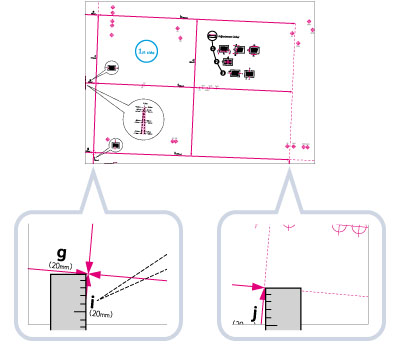
Als het gedrukte beeld is vervormd als een parallelogram, kunt u de hoek van de afbeelding aanpassen door de modus Vervorming corrigeren (Parallelogram) te activeren. De hoek van de afbeelding wordt gecorrigeerd nadat u de lengte van de markeringen 'a' en 'g' hebt gemeten en ingevoerd.
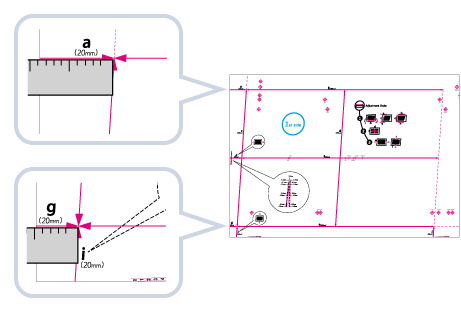
Als het gedrukte beeld is vervormd als een trapezoïde, kunt u de hoek van de afbeelding aanpassen door de modus Vervorming corrigeren (Trapezoïde) te activeren. De hoek van de afbeelding wordt gecorrigeerd nadat u de lengte van de markeringen 'b' en 'h' hebt gemeten en ingevoerd.
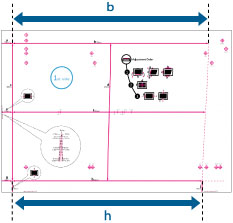
Registreren van markeringen voor het aanpassen van het zoompercentage
Het zoompercentage van het afdrukgebied wordt op de testpagina aangegeven met een 'f' en 'd'. Wanneer de instelling juist is, bedraagt de lengte van 'f' 360 mm en de lengte van 'd' 250 mm.

|
N.B.
|
|
Als u de testpagina afdrukt op papier dat kleiner is dan 270 mm x 380 mm, kunt u de lengte van 'f' en 'd' niet meten omdat niet de gehele afbeelding op het papier kan worden afgedrukt. In dit geval berekent u het vergrotings-/verkleiningspercentage door de gemeten lengte van 'f/2' en 'd/2' te vergelijken met de standaardwaarden (f/2: 180 mm, d/2: 125 mm). Gebruik het berekende percentage om het zoompercentage aan te passen. (Zie "Het zoompercentage van de afbeelding aanpassen.")
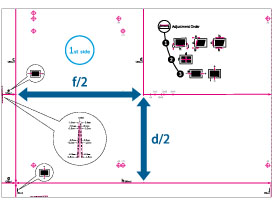 Een voorbeeld van een proefafdruk zonder een afbeelding
|
Registreren van markeringen aan de linker- en voorrand
Als de afgedrukte afbeelding op het uitvoerpapier links en rechts ten opzichte van de juist positie in the invoerrichting is verschoven, kunt u de positie aanpassen door de lengte van 'i’ te meten en de waarde daarvan in te voeren.
Als de afgedrukte afbeelding op het uitvoerpapier naar boven en onder ten opzichte van de juist positie in the invoerrichting is verschoven, kunt u de positie aanpassen door de lengte van 'e’ te meten en de waarde daarvan in te voeren.
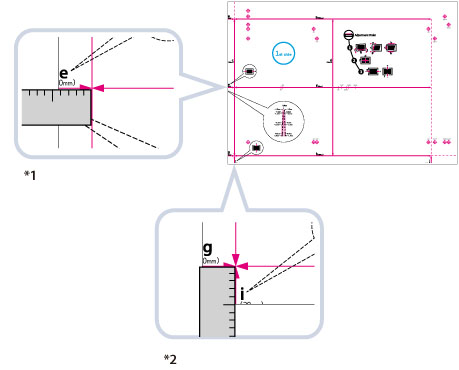
*1 Pas de uitlijning van de voorrand aan
*2 Pas de uitlijning van de linkerrand aan